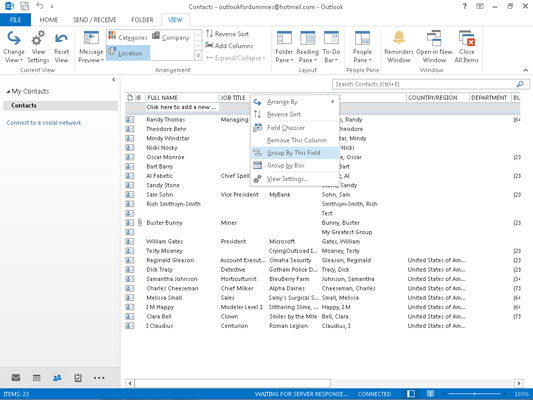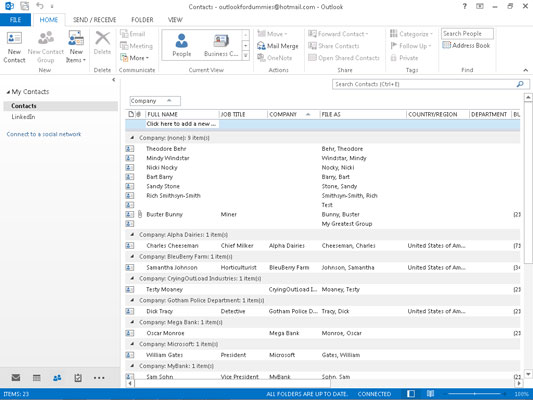Az Outlook 2013 rendezése és csoportosítása hasonló. Mindkét eljárás oszlopok szerint rendezi az elemeket a táblázatban. A csoportosítás abban különbözik a rendezéstől, hogy hasonló elemeket hoz létre, amelyeket megnyithat vagy bezárhat. Csak azokat a csomókat nézheti meg, amelyek érdeklik, és figyelmen kívül hagyhatja az összes többi csoportot.
Például amikor kiegyenlíti a csekkkönyvét, valószínűleg csekkszám szerint rendezi a csekkeket. Az adózás időpontjában csoportosítja a csekkeket: egy halom csekket készít az orvosi költségekről, egy másik halom csekket a jótékonysági levonásokról, és egy újabb halom csekket a For LuckyTemplates könyvekbe fektetett pénzről .
Ezután összeadhatja az egyes kategóriákban elköltött összegeket, és beírhatja ezeket a számokat az adóbevallásába.
Az elemek csoportosításának leggyorsabb módja, ha jobb gombbal kattint annak az oszlopnak a fejlécére, amely alapján csoportosítani szeretne, majd válassza a Csoportosítás e mező alapján lehetőséget. A Csoportosítás alapja mező automatikusan megjelenik, és a kiválasztott mező neve automatikusan megjelenik a Csoportosítási szempont mezőben. Hát nem sima?
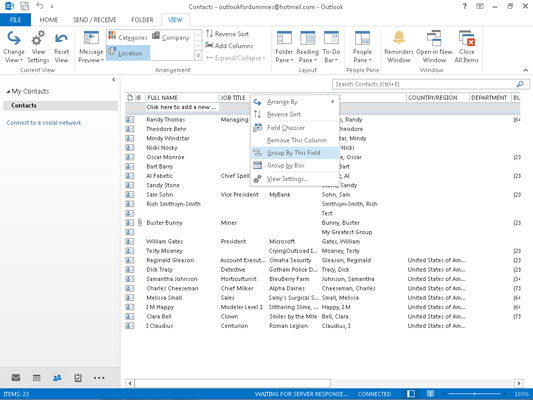
Csoportosított elemek megtekintése az Outlook 2013-ban
A csoportosított nézetben a csoportosított nézet létrehozásához használt oszlopok nevei láthatók. Ha rákattint a Névjegyek ikonra, és kiválasztja a Lista nézetet (amely cég szerint csoportosítja a névjegyeket), háromszög alakú ikonok csoportja jelenik meg a lista bal oldalán.
A Vállalat szó minden ikon mellett megjelenik, mert ez az az oszlop, amelybe a nézet csoportosodik. A Vállalat szó mellett megjelenik egy cégnév; a csoportosított nézetben a listában szereplő összes céghez külön rész tartozik.
A Vállalat szó bal végén található ikon vagy közvetlenül jobbra mutat, vagy le és jobbra mutat.
-
A közvetlenül jobbra mutató ikon azt jelenti, hogy van még látnivaló: Kattintson rá a csoporthoz tartozó többi elem megjelenítéséhez.
-
A lefelé és jobbra dőlt háromszög azt jelenti, hogy nincs több látnivaló; amit látsz, azt kapod abban a csoportban.
Ha a cég nevére kattint, de az ikonra nem, akkor a teljes csoportot kiválasztja. A csoportot törölheti, ha kiválasztja a cég nevét, és megnyomja a Törlés gombot. Ha kijelöl egy csoportsávot, akkor az kék színnel kiemelve megkülönbözteti a többitől.
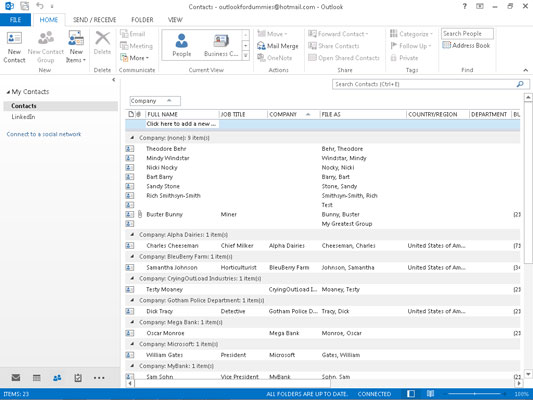
Csak a címsorok megtekintése az Outlook 2013-ban
Az egyes háromszögekre egyenként kattinthat az egyes csoportok megnyitásához és bezárásához, vagy megnyithatja vagy bezárhatja az összes csoportot egyszerre.
Csoportok megnyitásához vagy bezárásához kövesse az alábbi lépéseket:
Kattintson a Nézet fülre, majd a Kibontás/összecsukás gombra.
A bővítés és az összeomlás drámai szavak arra, amit ezekkel a csoportokkal csinálsz. Ez nem olyan, mintha Scarlett O'Hara kapná a gőzt; csak a tartalom feltárása (kitágítása) vagy elrejtése (összecsukása) .
Válassza a Csoport összecsukása vagy a Csoport kibontása lehetőséget.
Az összes csoport kibontásához vagy összecsukásához válassza az Összes kibontása vagy az Összes összecsukása lehetőséget.
Mi lehetne könnyebb?